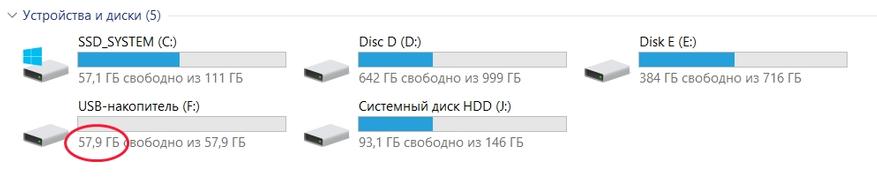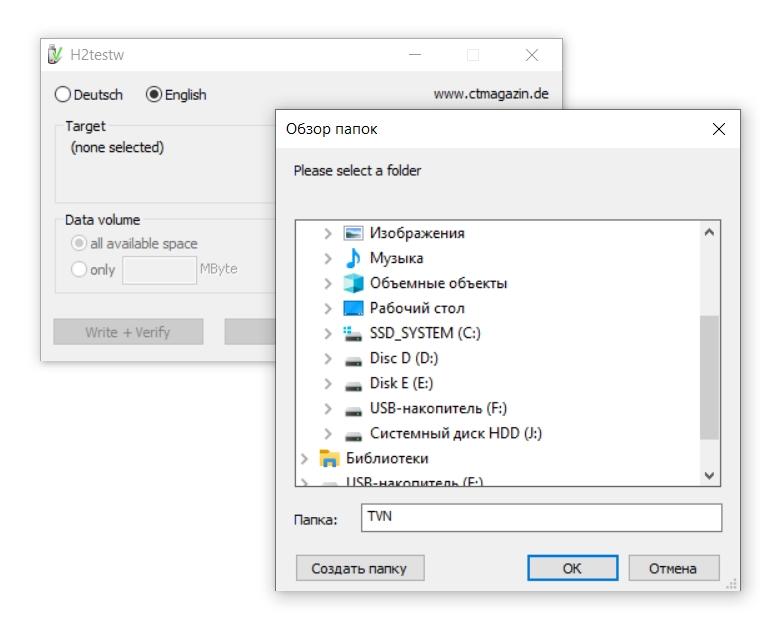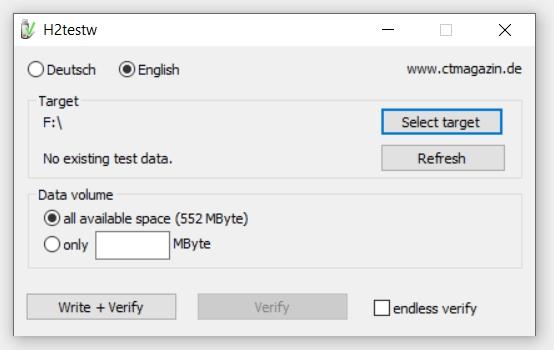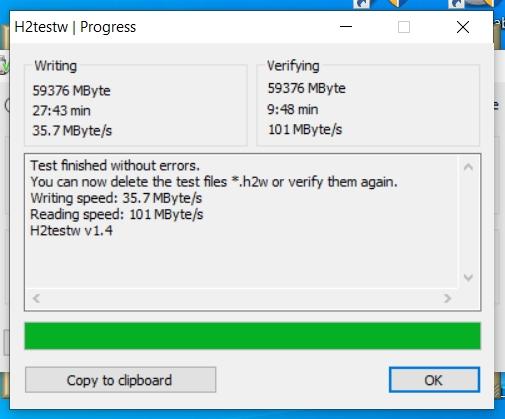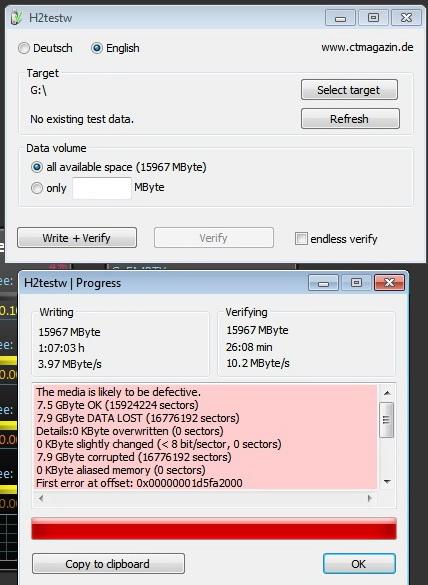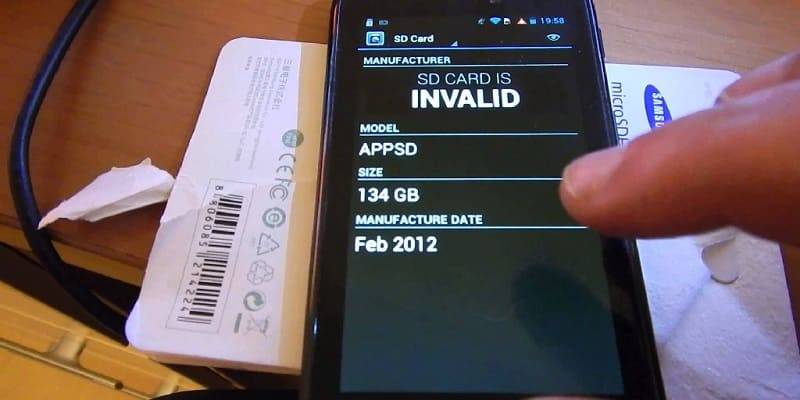Для неопытных покупателей главным критерием при покупке нового телефона выступает объем внутренней памяти. Опытные пользователи знают, что объем – не проблема, ведь его всегда можно расширить через внешние носители информации и облачные хранилища. Проще говоря, каждый телефон поддерживает SD-карту, а она, в свою очередь, решает проблему с нехваткой памяти. Мы расскажем, как открыть карту памяти и пользоваться ею на телефонах с Андроид.
Зачем нужна SD-карта
Выше уже сказали, что SD – это тип внешнего накопителя, который постоянно находится в устройстве (что отличает это устройство от USB-флешек). Объем карты варьируется от 512 МБ до 512 ГБ (и больше). Разумеется, чем больше объем, тем выше цена. Однако не рекомендуем брать большие SD-карты, так как работают они медленно, а потому для работы с большими файлами не подойдут.
Помимо того, что SD подходит для хранения информации, ее часто используют и для передачи информации. Ее легко извлечь и вставить в другое устройство, сохранив файлы.
Однако у этого устройства есть и недостатки. Первый – это скорость передачи информации. Переместить файл из внутреннего хранилища во внешнее дольше, нежели перемещать его внутри внутренней памяти. Также стоит отметить, что SD не такие надежные, и порой выходят из строя. В лучшем случае активируется запрет на запись, а в худшем – автоматически удаляются все файлы.
Как найти ее содержимое
Во всех современных телефонах (да и старых тоже) есть специальное приложение «Проводник» (иногда называется «Файловый менеджер»), в котором пользователь может просмотреть файловое содержимое внутренней памяти и SD-карты. Открыть это приложение просто – достаточно найти нужную иконку на главном экране. Например, в телефонах с оболочкой MIUI она находится в папке «Инструменты».
Однако, если интерфейс встроенного проводника не устраивает пользователя, то он всегда может найти альтернативу в Play Market. Наиболее популярным сторонним файловым менеджером считается приложение Cx Explorer, которое устанавливается по этой ссылке. Для работы с приложением, достаточно выполнить действия ниже:
- Скачайте его с Play Market. Не беспокойтесь, программа полностью бесплатная.
- Откройте ее и выдайте нужные разрешения. Они сами появится, достаточно будет только нажать «Разрешить».
- Выберите вкладку «SD» на главном экране.
Готово. После этого вы сможете увидеть содержимое карты памяти.
Как извлечь карту
Явным преимуществом современных карт памяти считается простой процесс извлечения. На первых сенсорных телефонах карта памяти находилась возле SIM-ки под батарейкой. Чтобы добраться до батареи, нужно было снимать заднюю крышку. К счастью, все это осталось позади, а теперь для извлечения SD используется следующий алгоритм действий:
- Найдите любой тонкий продолговатый предмет. Может подойти не особо тонкая иголка (чтобы не сломалась).
- Вообще, в наборе с телефоном идет иголка-ключ, которая используется для таких задач. Правда, она обычно теряется в первый же месяц…
- Возьмите иголку в руки и поднимите телефон.
- Найдите на гранях круглое отверстие, возле которого будет прямоугольный закрытый слот.
- Протолкните иголку в отверстие. Иголка должна ровно войти в отверстие, а не под углом. Не бойтесь немного надавить. Результатом этих махинаций будет вытолкнутый слот.
- Полностью извлеките слот и вытащите карту памяти.
Готово. Будьте осторожны, так как в этом слоте находится и SIM-ка. После проделанных махинаций вставьте слот обратно в телефон. Не перепутайте сторону, иначе он может застрять.
Возможные проблемы
Ниже описаны частые проблемы, с которыми сталкиваются пользователи, а также способы их решения:
- В проводнике не отображается карта памяти. Скорее всего, она не определилась устройством. Алгоритм корректного подключения описан здесь.
- Устройство требует отформатировать внешний носитель. Скорее всего, карта повреждена. Можете рискнуть и отформатировать, потеряв все данные. Однако в будущем проблема может повториться. В таком случае рекомендуемс сразу заменить SD.
- SD не подходит к компьютеру. Существует два популярных размера SD – стандартная и microSD. Компьютер не имеет входа для microSD. В таком случае необходимо покупать флешку со специальным слотом.
Благодарим за прочтение.
Загрузить PDF
Загрузить PDF
В этой статье мы расскажем вам, как определить объем свободного пространства флеш-накопителя в Windows или macOS. Также вы узнаете и другую информацию о накопителе, а именно его общую емкость и объем используемого пространства.
-
1
Нажмите ⊞ Win+E, чтобы открыть Проводник. Также можно щелкнуть по значку в виде желтой папки в меню «Пуск».
- Если флеш-накопитель не подключен к компьютеру, сделайте это сейчас.
-
2
Щелкните по Этот ПК на левой панели. Возможно, вам придется прокрутить панель вниз, чтобы найти эту опцию.
-
3
Щелкните правой кнопкой мыши по USB-накопителю. Он находится на правой панели в разделе «Устройства и диски». Откроется меню.
-
4
Нажмите Свойства в меню. Откроется вкладка «Общие» в окне «Свойства».
-
5
Найдите объем свободного пространства в строке «Свободно». Также в окне отобразится круговая диаграмма, которая показывает соотношение свободного и используемого пространства. Общая емкость накопителя указана в строке «Емкость» под круговой диаграммой.
Реклама
-
1
Дважды щелкните по значку Компьютер на рабочем столе. В Windows XP этот значок называется «Мой компьютер». Если указанного значка на рабочем столе нет, откройте меню «Пуск» и нажмите «Компьютер» или «Мой компьютер»
- Если вы еще не подключили накопитель к компьютеру, сделайте это сейчас.
-
2
Щелкните правой кнопкой мыши по USB-накопителю. Вы найдете его в разделе «Жесткие диски» или «Съемные устройства» на правой панели. Откроется меню.
-
3
Нажмите Свойства в меню. Откроется вкладка «Общие» в окне «Свойства».
-
4
Найдите объем свободного пространства в строке «Свободно». Также в окне отобразится круговая диаграмма, которая показывает соотношение свободного и используемого пространства. Общая емкость накопителя указана в строке «Емкость» под круговой диаграммой.
Реклама
-
1
Вставьте USB-накопитель в USB-порт компьютера Mac. Через несколько секунд значок накопителя появится на рабочем столе.
- Если вы не видите значок, откройте Finder, щелкнув по значку в виде двухцветного смайлика в доке, и найдите значок USB-накопителя в разделе «Устройства» на левой панели.
-
2
Щелкните правой кнопкой мыши по значку USB-накопителя. Откроется меню.
-
3
Нажмите Свойства в меню. Откроется окно.[1]
-
4
Найдите объем свободного пространства в строке «Доступно». Она находится под строкой «Емкость», в которой указана полная емкость накопителя. В строке «Используется» дан объем используемого пространства накопителя.
Реклама
Об этой статье
Эту страницу просматривали 38 094 раза.
Была ли эта статья полезной?

Для работы проектов iXBT.com нужны файлы cookie и сервисы аналитики.
Продолжая посещать сайты проектов вы соглашаетесь с нашей
Политикой в отношении файлов cookie
Когда Вы покупаете флешку «известной и надежной» фирмы, вопроса о её реальном объёме не возникает. Указано, что она на 32 Гб — будет 32 Гб. Указано 64 — будет 64. С китайскими флешками (в том числе и приобретенных на Aliexpress) всё не так однозначно. Да, они существенно дешевле. Но наряду с экономией, существует вероятность, что приобретая флешку на 64 Гб (на корпусе которой будет указан именно этот объём), Вы получите накопитель с реальным объемом 32 Гб, а может быть и всего 8 Гб.
Одним словом — кот в мешке. Чем это грозит? Флешка определяется компьютером (в проводнике) заявленного размера. Вы копируете на нее файлы (и копирование вроде проходит успешно). А когда пытаетесь открыть или скопировать нужный файл, допустим, на другом компьютере, получаете сообщение о том, что файл открыть невозможно.
Чтобы избежать такой ситуации, я раньше при покупке новой флешки записывал на нее фильмы до заполнения всего заявленного объема. Затем открывал каждый фильм и смотрел воспроизводится ли он (просматривал начало и конец фильма). Если все фильмы открывались — все в порядке. Если, допустим, несколько последних фильмов не воспроизводятся — значит реальный объем флешки меньше и он соответствует примерно суммарному объему файлов фильмов, которые полностью воспроизводились.
Теперь для такой задачи я использую простенькую утилиту, которая не требует инсталляции ипозволяет быстро и точно определить реальный размер флеш накопителя. Скачать утилиту можно здесь.
Распаковываем архив, запускаем утилиту, переходим на английский язык (знатокам немецкого переход на английский не требуется).
Тестировать я буду флешку, которую брал на Aliexpress и только что получил. Морально был готов к тому, что реальный объем флешки может в реальности оказаться меньше (забегая чуть вперед скажу, что проверка утилитой подтвердила «честный» объем флешки и маркировка 64 Гб соответствует действительности).
Операционная система определила доступный объём флешки в 57,9 Гб.
- В открывшемся окне утилиты кликаем на «Select terget» и выбираем флешку, которую необходимо протестировать.
- Далее кликаем на «Write+Vetify», чем запускаем процесс тестирования реального объёма флешки.
- Утилита на первом этапе записывает на флешку свои файлы (размером 1 Гб каждый), а затем пытается считать их. Весь процесс тестирования у меня занял чуть более 37-ми минут (27:43 минуты на запись и 9:48 минут на чтение). После процесса проверки выдается отчет.
К моей великой радости реальный объём флешки оказался 59,376 Гб (понятно, что ровно 64 Гб он быть просто и не мог). Заодно получаем информацию о реальной скорости записи на флешку и скорости чтения с флешки. Данный продавец с Aliexpress оказался порядочным. Всё! Можно записывать файлы на флешку в полном объеме и не волноваться, что файлы в самый нужный момент могут просто не открыться.
А вот пример отчета утилиты о том, что якобы 16 Гб флешка имеет реальный объем 8 Гб.
Согласитесь, что какой бы объем не был указана на флешке или в описании лота при покупке, знать ее реальный объем просто необходимо.
Кстати, скриншоты данной утилиты будут доказательством для Aliexpress при открытии спора и возврата денег за флешку, если продавец обманул Вас с её реальным объёмом.
Сейчас на главной
Новости
Публикации

Ряды типовых многоквартирных панельных домов привычная картина во многих городах у нас. Термин «хрущевка» плотно вошел в наш быт, все представляют о чем речь, хотя в панельных домах постройки тех…

Думаю, многие автолюбитель видели на дороге большие грузовые автомобили с несколькими задними осями, одна (или даже несколько) из которых поднята над дорогой. Выглядит это немного странно, но на…

На самой популярной китайской электронной площадке появился новый раздел «выгода х3», в котором можно выгодно купить десятки товаров. Так ли это и действительно ли можно сэкономить скупая массово…

В столице начал работу уникальный Центр по разработке, тестированию и сборке роботизированных машин, предназначенных для труда в складских помещениях. Этот полигон, созданный компанией Яндекс,…

Автобус произвел на меня впечатление. И направлением, и маршрутом следования, и расстоянием между остановками. Зазевался, заленился, подумал «выйду на следующей» и оказался в противоположной части…

На днях в
Ботаническом саду МГУ представители международного бренда аккумуляторной
техники Greenworks обсудили новинки садовых инструментов, предпочтения потребителей и актуальные
тенденции…
Как открыть карту памяти на телефоне?
Открытие содержимого карты памяти microSD через родной проводник и диспетчеры файлов.
Многие современные телефоны работают с картами памяти, которые позволяют расширить дисковое пространство на мобильном устройстве. На съемный носитель можно записать любую информацию — фотографии, музыку, видеоролики, документы и другие файлы. Емкость мобильных карт памяти может достигать даже 1 ТБ.
Чтобы пользоваться картой памяти, необходимо наличие файлового менеджера на телефоне. Он позволяет просматривать подключенные носители информации, записывать, копировать и удалять файлы.
Родной проводник или Google Files Go
Все мобильные устройства обладают встроенной программой для отображения файлов. Обычно она называется «Проводник» и располагается в главном меню. В смартфона на чистом Android, например, используется диспетчер файлов Google Files Go.
Любой проводник позволяет просматривать подключенные карты памяти. Для этого откройте приложение и выберете раздел под названием «SDcard» ил что-то похожее (зависит от системы и прошивки). После выбора пользователь сможет просматривать хранящуюся информацию на съемном носителе и совершать любые операции с файлами.
Приложение ES Проводник
Альтернативный способ — установка стороннего приложения. Найти и загрузить это приложение можно бесплатно из Google Play. После установки пользователь получит полноценный файловый диспетчер, посредством которого можно управлять внутренней и внешней памятью. Здесь поддерживаются возможности копирования, удаления и переименования файлов и папок. Также разработчики предлагают создавать списки избранного или работать с архивами. Программа отличается простым интерфейсом, поэтому будет понятна даже новичку.
Программа X-Plore
Альтернативный файловый менеджер для телефонов X-Plore отличается широкими функциональными возможностями и простым интерфейсом. После запуска приложения пользователь сможет просматривать встроенную память и карту памяти. В программе доступно создание новых папок, удаления файлов, переименования директорий и копирования информации. Также через программу можно передавать файлы на другие мобильные устройства. Чтобы открыть карту памяти на смартфоне через X-Plore, необходимо нажать по названию съемного накопителя в главном меню.
Карта памяти не отрывается на смартфоне
Иногда пользователи сталкиваются с проблемой, когда карта памяти на телефоне не открывается. Рекомендуется использовать несколько перечисленных файловых менеджеров. Также бывают ситуации, когда емкость карты превышает допустимый порог. Обычно производитель телефона указывает в характеристиках максимальный размер поддерживаемых съемных накопителей и их характеристики. Если карту памяти все равно не видно, рекомендуем изучить эту инструкцию.
Источник
Как найти карту памяти в телефоне
Доступ к внешнему накопителю
Для того чтобы открыть карту памяти в файловой системе устройства, нужно воспользоваться приложением для доступа к ней.
Если вы не видите в столбце ничего, связанного с SD, обратитесь к разделу решения проблем ниже.
В сторонних файловых менеджерах доступ к внешнему накопителю можно получить по подобному алгоритму.
Что делать, если файловый менеджер не видит карту
В некоторых случаях выполнение инструкции выше приводит к тому, что позиция, соответствующая внешнему накопителю, не появляется. Это может означать несколько вариантов проблемы.
Помимо этой статьи, на сайте еще 12288 инструкций.
Добавьте сайт Lumpics.ru в закладки (CTRL+D) и мы точно еще пригодимся вам.
Отблагодарите автора, поделитесь статьей в социальных сетях.
Источник
Как зайти в карту памяти на Android и что там можно делать
Проблема нехватки места на устройствах под управлением этой системы сегодня вполне разрешима. Мы легко сможем разобраться в том, как зайти в карту памяти на Андроид, а также как переносить туда различные файлы.
Освободив нужное нам пространство, мы легко задействуем свободное место на внутренней памяти устройства под работу системы. Если же этого мало, мы легко сможем переносить (и даже устанавливать) приложения на саму карту памяти.
Инструкция по входу
Последовательность входа зависит от используемой нами версии операционной системы. К примеру, многие пользователи не могут зайти туда без стандартного файлового менеджера.
Установка приложений в память карты
Самые первые версии системы не позволяли нам производить установку приложений на карту памяти, хотя тогда это особенно пригодилось бы вследствие отсутствия достаточного объёма внутренней памяти устройств Android.
Эта функция появилась, начиная с версии 2.2. Тем не менее, стоит иметь в виду, что далеко не каждое приложение можно перенести на SD-карту (даже в том случае, если мы обновили версию системы до самой последней).
Возможность этого следует уточнять у разработчика того или иного софта.
Иногда при установке нового приложения нам уже предлагается место его сохранения. Если же этого не произошло, пробуем сделать следующее.
Она поможет в сокрытии системных приложений, а также в их перемещении.
Источник
Как просмотреть содержимое карты памяти на Android?
В смартфона на чистом Android, например, используется диспетчер файлов Google Files Go. Любой проводник позволяет просматривать подключенные карты памяти. Для этого откройте приложение и выберете раздел под названием «SDcard» ил что-то похожее (зависит от системы и прошивки).
Как узнать что находится на карте памяти?
Самый простой способ: заходите в «Настройки» вашего телефона, выбираете пункт «Память», в ней кликате на «Память по умолчанию» и нажимаете куда сохранить — в вашем случае «Карта памяти».
Как перенести данные с карты памяти на телефон андроид?
Найдите и коснитесь Настройки > Хранилище > Внутренний накопитель > Открыть. Коснитесь и удерживайте папку или файл, которые требуется перенести. Коснитесь кнопки меню (три точки по вертикали), а затем выберите Копировать в…. Выберите раздел карты памяти и коснитесь КОПИРОВАТЬ.
Как подключить карту памяти на андроиде?
Использование карты памяти SD в качестве внутренней памяти
Как узнать есть ли в телефоне SD карта?
Для установки карты памяти нужно найти разъём для неё. В современных смартфонах он находится в лотке для SIM. Достать лоток можно с помощью скрепки.
Что можно хранить на карте памяти телефона?
У вас могут быть сохранены фотографии и музыка на SD-карте, а документы в этот момент будут находиться во внутренней памяти устройства, ну а приложения так и вовсе раскиданы и там, и там. Таким образом, если вы запустите поиск, то он может длиться бесконечно долго.
Как открыть карту памяти на телефоне?
В смартфона на чистом Android, например, используется диспетчер файлов Google Files Go. Любой проводник позволяет просматривать подключенные карты памяти. Для этого откройте приложение и выберете раздел под названием «SDcard» ил что-то похожее (зависит от системы и прошивки).
Как вставить карту памяти в телефон Хуавей?
«Как вставить флешку в Хонор и Хуавей?» — актуальный вопрос для пользователей этой компании.
…
Для того, чтобы вставить карту памяти в Хонор и Хуавей выполните такие действия:
Как сделать СД карту основной памятью на Хуавей?
В пункте «Меню» телефона, следует перейти во вкладку «Память». Далее, выберите карту SD, перейдите в «Настройки» — «Форматировать как внутреннюю память» — «Стереть и форматировать». После, SD карту будет предложено использовать в качестве внутреннего накопителя информации.
Как перенести приложение с SD карты на телефон?
Как перенести данные с карты памяти на телефон самсунг?
Выключите телефон и извлеките карту памяти. Установите эту карту памяти с файлом резервной копии в новое устройство Samsung Galaxy. Коснитесь иконки меню. Выберите «Передача с помощью SD».
Как перенести фотографии с карты памяти в телефон?
Как сделать СД карту основной памятью на андроид?
Зайдите в Настройки — Хранилище и нажмите по пункту «SD-карта» (На некоторых устройствах пункт настроек накопителей может находится в разделе «Дополнительно»). В меню (кнопка справа вверху) выберите «Настроить». Если в меню присутствует пункт «Внутренняя память», сразу нажмите по нему и пропустите пункт 3.
Как включить карту памяти на Ксиоми?
зайдите в Меню и выберете раздел «Память»; выберете функцию «Извлечь карту памяти» или «Очистить карту памяти» и ожидайте, пока начнется процесс; после завершения форматирования, появится функция «Подключить карту SD».
Что делать если телефон не сохраняет на карту памяти?
Источник
Как в Android увидеть карту памяти, если она не определяется
Бывает, что нужно обнаружить флешку в смарте или планшете, но не получается. Так как в Андроиде увидеть карту памяти, чтобы ее потом использовать по назначению?
Ведь на нее можно не только сбрасывать необходимую информацию, но и периодически удалять неиспользуемые, но занимающие место, файлы. Не вытаскивать же ее каждый раз из устройства, не вставлять же потом в кардридер и не подключать к компу.
Или не таскать же с собой кабеля, чтобы соединяться с ноутом или компьютером при необходимости почистить карту памяти. Уж слишком много манипуляций, которые тратят бесценное время.
Как обнаружить карту памяти
Если вам нужно просто найти, где находятся файлы, которые лежат на флешке, то это просто. Лучше всего, если на вашем устройстве будет стоять файловый менеджер наподобие ES проводника и его аналогов.
С их помощью очень просто можно найти практически все. Эти программы чем-то похожи на «Мой компьютер» на компьютерной Винде по своим функциям.
Для Андроидов также существуют аналоги тотал коммандера, которые великолепно справляются с огромным количеством функций.
Запускаете программу (после ее установки, если она изначально не «лежала» на вашем устройстве). И слева у вас выскакивает меню. В нем находите sdcard. Нажимаете и радуетесь. Ваша карта памяти обнаружена и открыта.
Источник
Купили новую флешку? Флеш-носители — это внешние устройства хранения данных, на которые вы можете скопировать информацию и взять с собой. У них ограниченный объем памяти (хотя, в данный момент, этот объем может достигать 512 Гб и более), поэтому весьма полезно проверять, сколько свободной памяти осталось на флеш-носителе. Эти устройства известны также как Флешки или USB флешки.
Метод 1 из 2: Windows XP
-
Откройте Мой компьютер.
-
Подключите USB флешку к компьютеру.
-
Когда на панели уведомлений появится значок USB носителя — нажмите на него. На левой панели вы должны увидеть, сколько осталось свободной памяти.
-
Также вы можете увидеть диаграмму использования памяти, нажав на иконку флешки правой кнопкой мыши и выбрав в меню строку «Свойства.»
Метод 2 из 2: Windows Vista и более поздние версии
-
Откройте Компьютер.
-
Подключите USB флешку к компьютеру. Вы также увидите появившуюся иконку и объем оставшейся памяти (Свободно Х мегабайт из Y, где Х — количество свободной памяти, а Y — общий объем флешки).
-
Вы точно так же можете просмотреть диаграмму использования памяти, используя шаги, описанные для Windows XP.
Советы
- С помощью этих приемов можно определить объем свободного пространства на любом носителе, который подключается к USB порту, отображается в Моем компьютере и которому присваивается буква диска. Цифровые камеры, iPod`ы и другие плееры, PSP, карты памяти также могут проверяться на предмет свободного места таким способом.
- У разных флешек — разный объем памяти. Более дешевая, как правило, будет иметь меньший объем памяти, чем та, что подороже.